მიუხედავად იმისა, რომ Apple ყოველთვის გაძლევთ საშუალებას გამოიყენოთ თითქმის ნებისმიერი სურათი, რომელიც გსურთ თქვენი iPhone-ის დაბლოკვის ეკრანის გასაფორმებლად, გასული წლის გამოშვება iOS 16 აიღო ეს სრულიად ახალ დონეზე მხარდაჭერის დამატებით მრავალი მორგებული დაბლოკვის ეკრანი რომელსაც შეუძლია არა მხოლოდ გააუმჯობესოს თქვენი არჩევანის სტატიკური სურათი, არამედ აჩვენოს ფოტოების კოლექციები, რომლებიც განახლდება მთელი დღის განმავლობაში და ცოცხალი, ანიმაციური ფონები, რომლებიც ასახავს მიმდინარე ამინდს, დედამიწას კოსმოსიდან და მეტი.
შინაარსი
- როგორ დააყენოთ მორგებული საწყისი ეკრანის ფონი თქვენი დაბლოკვის ეკრანის კონფიგურაციისას
- როგორ შეცვალოთ თქვენი ამჟამინდელი საწყისი ეკრანის ფონი დაბლოკილი ეკრანიდან (iOS 16.1 ან უფრო ახალი)
- როგორ შეცვალოთ თქვენი ამჟამინდელი საწყისი ეკრანის ფონი პარამეტრების აპიდან
რეკომენდებული ვიდეოები
Ადვილი
5 წუთი
iPhone, რომელიც მუშაობს iOS 16 ან უფრო ახალ ვერსიაზე
თქვენ შეგიძლიათ დააყენოთ იმდენი მორგებული დაბლოკვის ეკრანი, რამდენიც გსურთ და სწრაფად შეცვალოთ ყველაფერი, როცა რაიმე განსხვავებულის ხასიათზე ხართ. თქვენ კი შეგიძლიათ დააკავშიროთ ისინი სხვადასხვასთან
ფოკუსირების რეჟიმები ასე რომ, ისინი ავტომატურად გამოდიან. ეს მშვენიერი გზაა წყნარ დროს უფრო დამამშვიდებელი ფონის გასაკეთებლად ან სამუშაო საათებში უფრო პროფესიონალური ფონის გასაკეთებლად და განსაკუთრებით შესანიშნავად გამოიყურება მდიდარი, ფერადი, ყოველთვის ჩართული ეკრანი Apple-ზე iPhone 14 Pro და iPhone 14 Pro Max.თითოეული დაბლოკვის ეკრანი ასევე დაწყვილებულია საწყისი ეკრანის ფონთან, ასე რომ თქვენ შეგიძლიათ შეინარჩუნოთ იგივე ელფერი, როდესაც განბლოკავთ iPhone-ს. ნაგულისხმევად, ეს იქნება ბუნდოვანი ვერსია იმისა, რასაც იყენებთ თქვენს ჩაკეტილ ეკრანზე, მაგრამ თქვენ არ გჭირდებათ ამის დაცვა - თქვენ შეგიძლიათ დააყენოთ ის ნებისმიერ სურათზე თქვენს ფოტო ბიბლიოთეკაში და კიდევ დაამატოთ მას სხვა ეფექტები, რათა ის სწორად შეერწყას თქვენს დანარჩენ აპს ხატები.
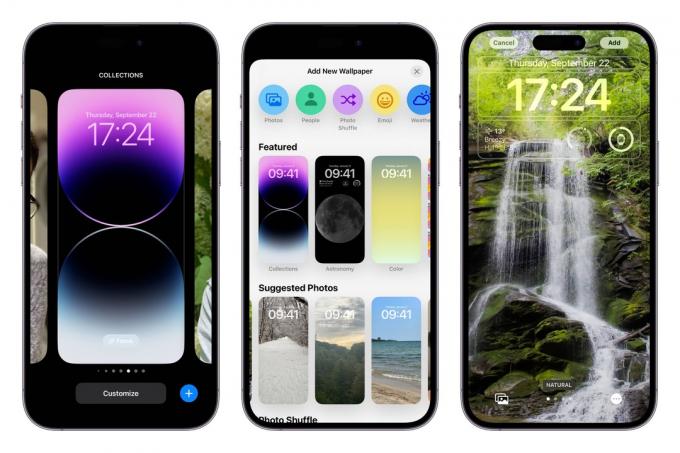
როგორ დააყენოთ მორგებული საწყისი ეკრანის ფონი თქვენი დაბლოკვის ეკრანის კონფიგურაციისას
Როდესაც შენ შექმენით ახალი დაბლოკილი ეკრანის ფონი ან შეცვალეთ არსებულითქვენი iPhone შემოგთავაზებთ იმავე ფონის ბუნდოვან ვერსიას თქვენი საწყისი ეკრანის ფონისთვის. ის გიბიძგებთ ამის არჩევისკენ გამოჩენილი Set as Wallpaper Pair ღილაკით, მაგრამ თქვენ არ გჭირდებათ ამის მიღება ნაგულისხმევად.
Ნაბიჯი 1: თქვენი iPhone-ის დაბლოკვის ეკრანიდან, ხანგრძლივად დააჭირეთ ნებისმიერ ცარიელ ადგილს, რათა გახსნათ დაბლოკილი ეკრანის ამომრჩევი.
ნაბიჯი 2: შექმენით ახალი დაბლოკვის ეკრანი არჩევით პლუს ნიშანი ქვედა მარჯვენა კუთხეში.
დაკავშირებული
- როგორ ჩამოტვირთოთ iOS 17 ბეტა თქვენს iPhone-ზე ახლავე
- როგორ გადააქციოთ Live Photo ვიდეოდ თქვენს iPhone-ზე
- როგორ გამორთოთ თქვენი iPhone 14 Pro-ის მუდამ ჩართული ეკრანი
ნაბიჯი 3: შეცვალეთ თქვენი ახალი დაბლოკვის ეკრანი თქვენი გემოვნებით. იხილეთ ჩვენი სტატია როგორ დააკონფიგურიროთ თქვენი iPhone დაბლოკვის ეკრანი iOS 16-ზე დამატებითი დეტალებისთვის იმის შესახებ, თუ რა შეგიძლიათ გააკეთოთ აქ.
ნაბიჯი 4: როდესაც დაასრულებთ, აირჩიეთ დამატება (ან შესრულებულია თუ თქვენ არედაქტირებთ არსებულ დაბლოკვის ეკრანს). გამოჩნდება თქვენი დაბლოკვის ეკრანისა და საწყისი ეკრანის ფონების გადახედვა.

ნაბიჯი 5: აირჩიეთ მთავარი ეკრანის მორგება აირჩიეთ სხვა ფონი თქვენი საწყისი ეკრანისთვის. იხსნება საწყისი ეკრანის ფონის რედაქტირების ახალი ხედი.
ნაბიჯი 6: ბოლოში არსებული ვარიანტებიდან დატოვეთ წყვილი შერჩეული (Ორიგინალური iOS 16.0-ზე), რათა შეინარჩუნოთ იგივე ფონი, როგორც თქვენი დაბლოკვის ეკრანი; აირჩიეთ ფერი ან გრადიენტი აირჩიეთ სტატიკური ფონი, ან აირჩიეთ ფოტოები თქვენი ფოტო ბიბლიოთეკიდან სხვა სურათის ასარჩევად.
ნაბიჯი 7: ფერისა და გრადიენტის ვარიანტები წინასწარ არის დაყენებული ფონის გამოსაყენებლად, რომელიც ემთხვევა თქვენი დაბლოკილი ეკრანის ფონს. სხვა ფერის ან გრადიენტის ასარჩევად აირჩიეთ ფერი ან გრადიენტი დააწკაპუნეთ მეორედ ფერის ამომრჩევლის გამოსატანად.
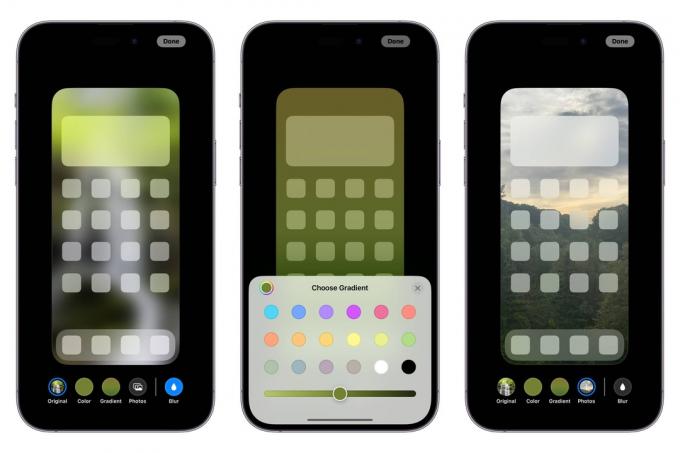
ნაბიჯი 8: აირჩიეთ დაბინდვა რომ აირჩიოთ დაბინდული თქვენი საწყისი ეკრანის ფონი. ეს ვარიანტი ხელმისაწვდომია მხოლოდ ჩაკეტილი ეკრანის შესატყვისი ფონის ან მორგებული ფოტოს გამოყენებისას; ის არ იქნება აქტიური ფერის ან გრადიენტის გამოყენებისას, რადგან ამ შემთხვევაში გასაბუნდოვანი არაფერია.
ნაბიჯი 9: როდესაც თქვენ დააკონფიგურირებთ თქვენი საწყისი ეკრანის ფონი თქვენი შეხედულებისამებრ, აირჩიეთ შესრულებულია ზედა მარჯვენა კუთხეში.

როგორ შეცვალოთ თქვენი ამჟამინდელი საწყისი ეკრანის ფონი დაბლოკილი ეკრანიდან (iOS 16.1 ან უფრო ახალი)
Apple-მა iOS 16.1-ში გააადვილა თქვენი საწყისი ეკრანის ფონის მორგება პირდაპირ დაბლოკვის ეკრანიდან ისე, რომ არ გაგიადვილოთ დაბლოკილი ეკრანის პარამეტრების გავლა.
Ნაბიჯი 1: თქვენი iPhone-ის დაბლოკვის ეკრანიდან, ხანგრძლივად დააჭირეთ ნებისმიერ ცარიელ ადგილს, რათა გახსნათ დაბლოკილი ეკრანის ამომრჩევი.
ნაბიჯი 2: გადაფურცლეთ მარცხნივ ან მარჯვნივ, რათა იპოვოთ დაბლოკილი ეკრანი, რომლისთვისაც გსურთ შეცვალოთ შესაბამისი საწყისი ეკრანის ფონი.
ნაბიჯი 3: აირჩიეთ მორგება ღილაკი დაბლოკვის ეკრანის სურათის ქვემოთ.
ნაბიჯი 4: შეეხეთ საწყისი ეკრანის ფონს მარჯვნივ. იხსნება საწყისი ეკრანის ფონის რედაქტირების ხედი.
ნაბიჯი 5: ბოლოში არსებული ვარიანტებიდან აირჩიეთ წყვილი (Ორიგინალური iOS 16.0-ზე), რათა გამოიყენოთ იგივე ფონი, როგორც თქვენი ჩაკეტილი ეკრანი, ფერი ან გრადიენტი სტატიკური ფონის ასარჩევად, ან ფოტოები თქვენი ფოტო ბიბლიოთეკიდან განსხვავებული სურათის ასარჩევად.
ნაბიჯი 6: თუ იყენებთ წყვილს/ორიგინალს ან ფოტოებს, შეგიძლიათ აირჩიოთ დაბინდვა თქვენს მთავარ ეკრანზე გამოსახულების დაბინდვის გადასართავად.
ნაბიჯი 7: დასრულების შემდეგ აირჩიეთ შესრულებულია დაბლოკვის ეკრანის ამომრჩეველში დასაბრუნებლად.
ნაბიჯი 8: აირჩიეთ თქვენი არჩეული დაბლოკვის ეკრანი დაბლოკვის ეკრანის ამომრჩევიდან გასასვლელად.
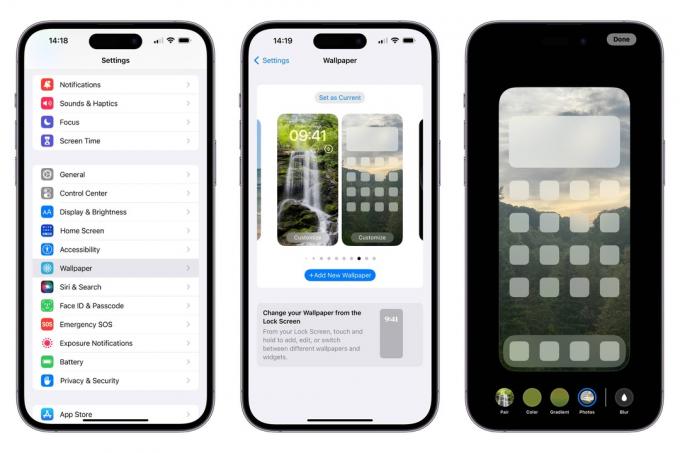
როგორ შეცვალოთ თქვენი ამჟამინდელი საწყისი ეკრანის ფონი პარამეტრების აპიდან
თქვენ ასევე შეგიძლიათ სწრაფად აირჩიოთ საწყისი ეკრანის ახალი ფონი თქვენი ამჟამინდელი დაბლოკვის ეკრანისთვის, ისევე, როგორც iOS-ის წინა ვერსიებში ფონების დაყენება. ეს გამოტოვებს დაბლოკილი ეკრანის ფონის რედაქტორის გახსნის საფეხურს და პირდაპირ გადაგიყვანთ საწყისი ეკრანის ფონის არჩევაზე.
სანამ იყენებთ iOS 16.1 ან უფრო ახალ ვერსიას (და თქვენ ნამდვილად უნდა იყოთ ახლა), შეგიძლიათ გადაფურცლეთ თქვენს სხვადასხვა ფონი წყვილებს შორის ან დაამატოთ ახალი ფონიზე დაჭერით + დაამატეთ ახალი ფონი ღილაკი.
Ნაბიჯი 1: გახსენით პარამეტრების აპი თქვენს iPhone-ზე.
ნაბიჯი 2: აირჩიეთ Ფონი. ნაჩვენებია თქვენი ამჟამინდელი დაბლოკვის ეკრანისა და საწყისი ეკრანის ფონების გადახედვა.
ნაბიჯი 3: აირჩიეთ მორგება ღილაკი მარჯვნივ, საწყისი ეკრანის ფონის გადახედვის ქვემოთ. იხსნება საწყისი ეკრანის ფონის რედაქტირების ხედი.
ნაბიჯი 4: ბოლოში არსებული ვარიანტებიდან აირჩიეთ წყვილი (Ორიგინალური iOS 16.0-ზე), რათა გამოიყენოთ იგივე ფონი, როგორც თქვენი ჩაკეტილი ეკრანი, ფერი ან გრადიენტი სტატიკური ფონის ასარჩევად, ან ფოტოები სურათის ასარჩევად თქვენი ფოტო ბიბლიოთეკიდან.
ნაბიჯი 5: აირჩიეთ დაბინდვა ფოტო ფონის დაბინდვის გადასართავად.
ნაბიჯი 6: როდესაც კმაყოფილი ხართ თქვენი საწყისი ეკრანის ფონით, აირჩიეთ შესრულებულია ზედა მარჯვენა კუთხეში, რათა შეინახოთ თქვენი არჩევანი და დაბრუნდეთ ფონის პარამეტრებში.
თუ თქვენ მორგებული გაქვთ თქვენი ფონი, რომ გამოიყენოთ ფერი, გრადიენტი ან ცალკე ფოტო და მოგვიანებით გადაწყვიტეთ, რომ თქვენ გსურთ დაუბრუნდეთ დაწყვილებული ფონის გამოყენებას თქვენი ჩაკეტილი ეკრანიდან, გაიმეორეთ ზემოაღნიშნული ნაბიჯები და აირჩიეთ წყვილი ვარიანტი (ან Ორიგინალური iOS 16.0-ზე).
რედაქტორების რეკომენდაციები
- როგორ მოვიშოროთ სხვისი Apple ID თქვენს iPhone-ზე
- Apple-ის უახლესი iPhone SE დღეს შეიძლება იყოს თქვენი $149
- როგორ დავამატოთ ვიჯეტები iPhone-ის დაბლოკვის ეკრანზე iOS 16-ზე
- როგორ სინქრონიზაცია მოახდინოთ თქვენი iPhone თქვენს iPad-თან
- როგორ მოვძებნოთ გადმოწერილი ფაილები თქვენს iPhone ან Android სმარტფონზე
განაახლეთ თქვენი ცხოვრების წესიDigital Trends ეხმარება მკითხველს თვალყური ადევნონ ტექნოლოგიების სწრაფ სამყაროს ყველა უახლესი სიახლეებით, სახალისო პროდუქტების მიმოხილვებით, გამჭრიახი რედაქციებითა და უნიკალური თვალით.




